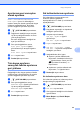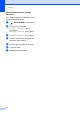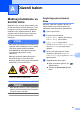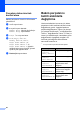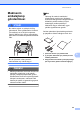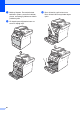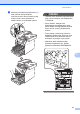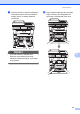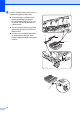Advanced User's Guide
Table Of Contents
- GELİŞMİŞ KULLANIM KILAVUZU MFC-9970CDW
- Kullanım Kılavuzları ve nerede bulabilirim?
- İçindekiler
- 1 Genel Ayarlar
- 2 Güvenlik özellikleri
- 3 Faks gönderme
- Diğer gönderme seçenekleri
- Diğer gönderme işlemleri
- Manuel faks gönderme
- Çifte erişim (sadece siyah beyaz)
- Yayın (sadece siyah beyaz)
- Gerçek Zamanlı Gönderim
- Denizaşırı Modu
- Gecikmiş Faks (sadece siyah beyaz)
- Ertelemeli toplu gönderim (sadece siyah beyaz)
- Kontrol etme ve iptal etme bekleyen işler
- Ayarlarınızı yeni varsayılan olarak ayarlama
- Tüm faks ayarlarını varsayılan fabrika ayarlarına geri yükleme
- Elektronik kapak sayfası (sadece siyah beyaz)
- Yoklamaya genel bakış
- 4 Faks alma
- 5 Numaraları arama ve kaydetme
- 6 Rapor yazdırma
- 7 Kopya oluşturma
- Kopyalama ayarları
- Kopyalamayı durdurma
- Kopyalama kalitesini iyileştirme
- Kopyalanan görüntüyü büyütme veya küçültme
- Çift taraflı (2 taraflı) Kopyalama
- Çekmece seçimi
- Parlaklık ve Kontrastı Ayarlama
- ADF’yi kullanarak kopyaları sıralama
- 1 sayfada N sayfa kopya yapma (sayfa düzeni)
- 1 sf’da 2 Kimlik Kopyası
- Rengi Ayarlama (Doygunluk)
- Ayarlarınızı yeni varsayılan olarak ayarlama
- Tüm kopya ayarlarını varsayılan fabrika ayarlarına geri yükleme
- Sık kullanılanlarınızı ayarlama
- Kopyalama ayarları
- A Düzenli bakım
- B Seçenekler
- C Sözlük
- Dizin
- brother TUR
Kopya oluşturma
55
7
Ayarlarınızı yeni varsayılan
olarak ayarlama 7
Kalite, Parlaklık, Kontrast ve
Renk Ayarı için en sık kullandığınız
ayarları varsayılan olarak ayarlayarak kopya
ayarlarını kaydedebilirsiniz. Bu ayarlar
yeniden değiştirinceye kadar aynı kalır.
a (KOPYALAMA) tuşuna basın.
b Değiştirmek istediğiniz ayarı seçmek
için d veya c öğesine basın ve sonra
yeni seçeneğe basın.
Bu adımı değiştirmek istediğiniz her
ayar için tekrarlayın.
c Son ayarı değiştirdikten sonra,
Yeni Vars. Ayarla öğesini
görüntülemek için d veya c öğesine
basın.
Yeni Vars. Ayarla tuşuna basın.
d Evet tuşuna basın.
e Durdur/Çık tuşuna basın.
Tüm kopya ayarlarını
varsayılan fabrika ayarlarına
geri yükleme 7
Değiştirdiğiniz tüm kopya ayarlarını fabrika
ayarlarına geri yükleyebilirsiniz. Bu ayarlar
yeniden değiştirinceye kadar aynı kalır.
a (KOPYALAMA) tuşuna basın.
b Son ayarı değiştirdikten sonra,
Fabrika Ayarı ö ğesini görüntülemek
için d veya c öğesine basın.
Fabrika Ayarı tuşuna basın.
c Evet tuşuna basın.
d Durdur/Çık tuşuna basın.
Sık kullanı lanlarınızı ayarlama7
Sık kullandığınız kopya ayarlarını sık
kullanılan olarak kaydederek
depolayabilirsiniz. En fazla üç sık kullanılan
ayarlayabilirsiniz.
a (KOPYALAMA) tuşuna basın.
b Kopyalama seçeneğini ve depolamak
istediğiniz ayarları seçin.
c d veya c tuşuna basarak
Sık Kul. Ayarlar öğesini
görüntüleyin.
Sık Kul. Ayarlar tuşuna basın.
d Kaydet tuşuna basın.
e Sık Kul.:1, Sık Kul.:2 veya
Sık Kul.:3 ayarlarınızı depolamak
istediğiniz yere basın.
f Aşağıdakilerden birini yapın:
Ayarınızı yeniden adlandırmak
istiyorsanız, karakterleri silmek için
öğesine basın. Sonra yeni adı
girin (en fazla 12 karakter). OK
tuşuna basın.
Ayarlarınızı yeniden adlandırmak
istiyorsanız, OK öğesine basın.
g Durdur/Çık tuşuna basın.
Sık kullanılan ayarlarınızı alma 7
Sık kullanılan ayarlarınızı kullanmaya hazır
olduğunuzda geri çağırabilirsiniz.
a (KOPYALAMA) tuşuna basın.
b Sık Kull tuşuna basın.
c Geri çağırmak istediğiniz sık kullanılan
ayarına basın.
d Mono Başlat veya Renkli Başlat
tuşuna basın.